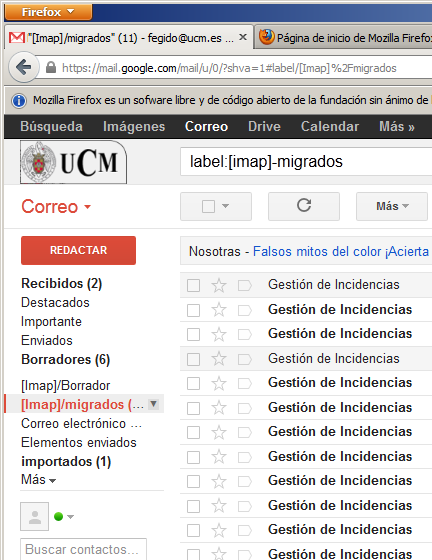Preguntas frecuentes (FAQ)
Cómo pasar correos
Cómo Migrar emails desde Outlook Express Mediante IMAP a para.TI@UCM
11 feb 2015 - 11:14 CET
Cómo Migrar emails desde Outlook Express Mediante IMAP a para.TI@UCM
En primer lugar, deberemos tener nuestro cliente de correo configurado como IMAP. Para ello, seguiremos las instrucciones de la FAQ, si es que aún no lo tenemos configurado.
Configurar Outlook Express por IMAP
A continuación abrimos Outlook Express:
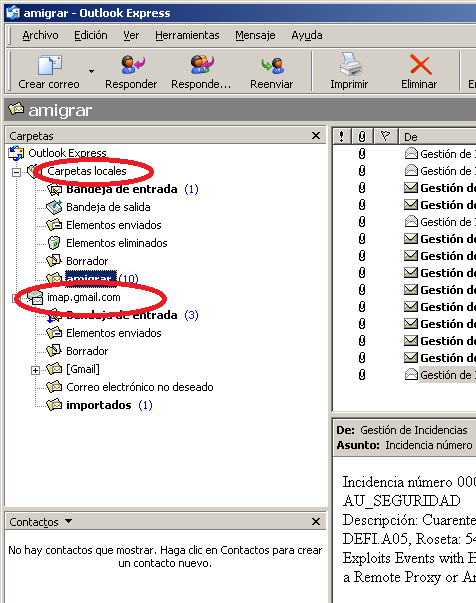
Como podemos apreciar, en los círculos rojos, nos aparecen representados dos buzones. En el de arriba, que es el buzón local, se encuentran los emails que queremos pasar a para.Ti@UCM. Y, en el de abajo, el buzón de imap.gmail.com que es donde queremos colocar los correos.
Supongamos que queremos migrar los emails que están en la carpeta del buzón local a migrar a una carpeta nueva en el buzón de para.Ti@UCM llamado migrados.
Es recomendable no migrar en un sólo paso todos los correos, para evitar superar los límites del número de correos que se pueden migrar cada vez, a para.TI@UCM.
Comenzamos creando una carpeta en el buzón de imap.gmail.com. Para ello, colocamos el puntero del ratón sobre el icono del buzón de imap.gmail.com y le damos al botón derecho de ratón. Nos sale un menú contextual en el que seleccionaremos Nueva carpeta. Nos saldrá una nueva ventana en la que pondremos el nombre de la carpeta que queremos crear, es decir, migrados.
A continuación, nos saldrá la ventana en la que crearemos la carpeta.

Una vez creada la carpeta de destino, seleccionamos los mensajes que queremos migrar y, colocando el puntero del ratón sobre los mensajes seleccionados, cliqueamos sobre el botón derecho del ratón para que nos salga un menú contextual en el que seleccionaremos copiar a y, en la nueva ventana que nos sale seleccionamos a migrados.
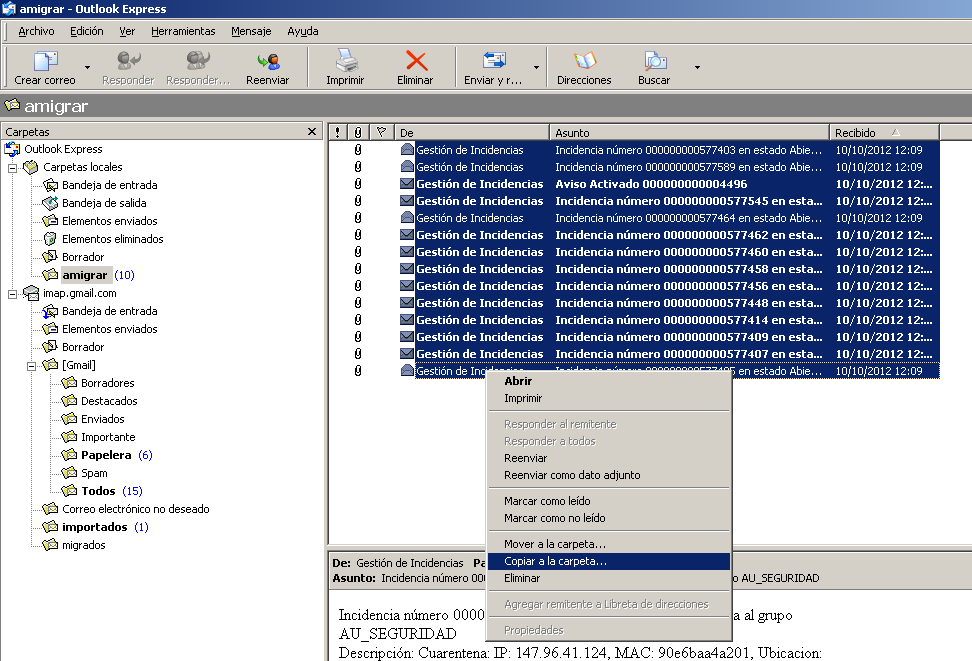
Finalmente, la próxima vez que vayamos a para.TI@UCM veremos los emails migrados como una nueva etiqueta IMAP.